Instagram nog niet gepost Probeer het opnieuw Fout? Hoe te repareren (2022)
Heb je problemen met het uploaden van een nieuwe foto op Instagram? Je opent de app, klikt op de juiste knoppen, maar er gebeurt niets. En dan realiseer je je: om de een of andere reden, jij kan niet posten op Instagram.
Je bent niet de enige die dit probleem ervaart. Sterker nog, het komt veel vaker voor dan je misschien had gedacht. In dit artikel gaan we het hierover hebben gemeenschappelijk Instagram plaatst geen fotoprobleem en wat je eraan kunt doen? repareer de Instagram die nog niet is gepost, probeer het opnieuw fout.
Inhoud
- 1 Instagram plaatst geen foto
- 2 Hoe Instagram-postfout te herstellen
- 2.1 Start uw telefoon opnieuw op
- 2.2 Verklein bestandsgrootte
- 2.3 Controleer je internetverbinding
- 2.4 Installeer de Instagram-app opnieuw
- 2.5 Wijzig uw gegevensinstellingen in de Instagram-app
- 2.6 Wis de cache van Instagram-app
- 2.7 Apps van derden verwijderen
- 2.8 Apparaatopslag vrijmaken
- 2.9 Zorg ervoor dat u geen regels overtreedt
- 2.10 Ontdek of je beperkt bent
- 3 Videostappen
- 4 FAQs
- 5 Het probleem met het plaatsen van geen foto op Instagram oplossen
Instagram plaatst geen foto
Zoals alle sociale-mediaplatforms die er zijn, kan Instagram zo nu en dan problemen hebben die van invloed kunnen zijn op het vermogen van gebruikers om iets te posten. Soms het hele site is beneden, terwijl andere keren, het is gewoon een storing of een bug in de Instagram-app die de ontwikkelaars over het hoofd hebben gezien.
Meestal is het echter niet helemaal de schuld van Instagram waarom je niet kunt posten. Er zijn eigenlijk tal van redenen waarom een Instagram-foto niet kan worden geplaatst, waaronder: grote bestandsgroottes, defecte internetverbindingen en volledige gegevenscaches.
Hoe Instagram-postfout te herstellen
Start uw telefoon opnieuw op
Soms is de gemakkelijkste oplossing misschien wel het antwoord. Als je geen foto op de Instagram-app kunt plaatsen, probeer dan je telefoon opnieuw opstarten. Een eenvoudige herstart kan elk tijdelijk softwareprobleem oplossen dat u ondervindt.
Houd op een iPhone de ingedrukt aan/uit-knop samen met de home-knop voor ongeveer 3 seconden totdat het zwart wordt en je ziet het witte Apple-logo.
Op een Android, houd de aan / uit-knop ingedrukt totdat je het ziet optie om opnieuw op te starten. Tik erop om je telefoon opnieuw op te starten. Houd er rekening mee dat het exacte proces kan verschillen, afhankelijk van het merk en model van uw telefoon.
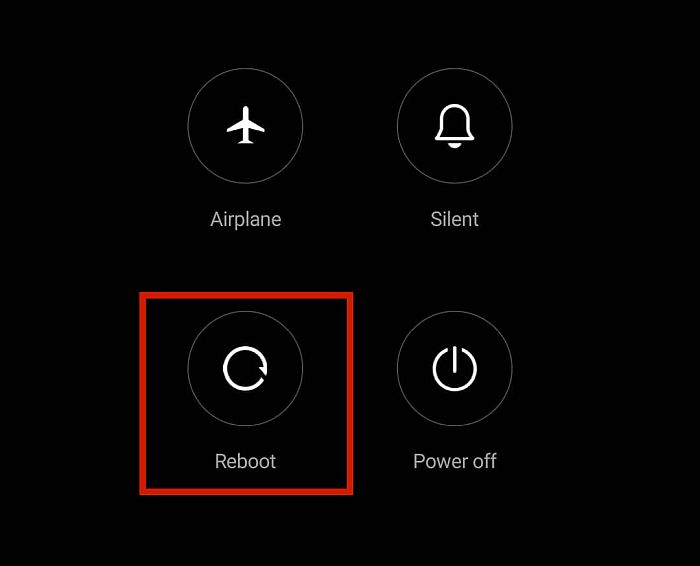
Verklein bestandsgrootte
Dit probleem komt vaak voor wanneer u een foto probeert te uploaden die u van uw camera heeft geïmporteerd. Veel mensen beseffen het niet, maar Instagram heeft een limiet instellen voor bestandsgroottes.
Het is niet geheel ongebruikelijk om dit probleem tegen te komen tijdens het uploaden van opgenomen bestanden 4K- of UHD-kwaliteit. Soms duurt het langer om ze te uploaden, maar soms worden ze helemaal niet gepost.
Om het te repareren, gewoon verklein de bestandsgrootte voordat u deze uploadt. Maximale resolutie die u kunt gebruiken is 1936 x 1936 pixels voor afbeeldingen.
Voor video’s is het ondersteunde formaat: H.264 met de MP4 codec, de maximale resolutie van 1080 pixels en 3-60 seconden video lengte.
Je kan dit doen via een app op je telefoon, of je kunt het ook doen handmatig op uw computer voordat u de bestanden naar uw mobiele apparaat overzet.
Controleer je internetverbinding
Hoewel het nog steeds mogelijk is om de app te openen en eerder geladen foto’s te bekijken wanneer je niet verbonden bent met internet, is het uploaden van nieuwe foto’s natuurlijk niet onmogelijk. het geeft de gevreesde Instagram nog niet gepost fout.
Als je denkt dat je niet op Instagram kunt posten, doe dat dan zeker Controleer je internetverbinding eerst om te bepalen of u daadwerkelijk bent verbonden.
Als het wifi-pictogram actief is, maar je nog steeds geen verbinding kunt maken, is dat misschien gewoon niet het geval correct aangesloten. U kunt vliegtuigmodus in- en uitschakelen om uw telefoon te dwingen opnieuw verbinding te maken met internet. Upload nu een foto op Instagram en als de foto nog niet is geplaatst, probeer het later opnieuw.
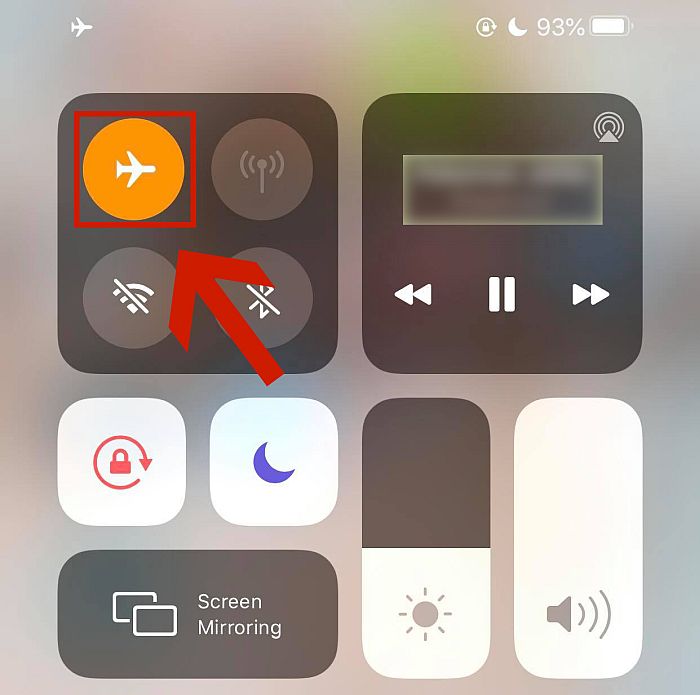
Een ander ding dat je niet kunt doen in de Instagram-app als je niet verbonden bent met internet is ververs je feed. Als u dit ook niet kunt doen, is het een 100% zeker teken dat u een defecte verbinding heeft.
Installeer de Instagram-app opnieuw
Soms hoeft u alleen de app opnieuw te installeren.
Als je bezig bent Android, ga naar je instellingen in de Play Store en zoek daar Instagram in Mijn apps en games. Tik op Open en verwijder en installeer de app.
Als je bezig bent iPhone, Bekijk deze video:
Wijzig uw gegevensinstellingen in de Instagram-app
Er zijn ook limieten als het gaat om hoeveel gegevens je op Instagram kunt gebruiken. Als je geen wifi-verbinding hebt en data gebruikt, zorg er dan voor dat je datagebruik wordt niet beperkt op de app zelf.
Om dit te doen, gaat u gewoon naar de app en schakelt u de Date Saver optie als u Android gebruikt, of de Te gebruiken Minder gegevens optie als u een iPhone gebruikt.
- Ga naar je profiel. Druk op hamburger knop (drie lijnen) rechtsboven en klik op Instellingen.
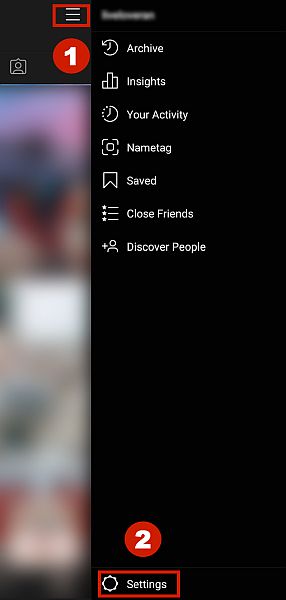
- Klik op de Account optie.
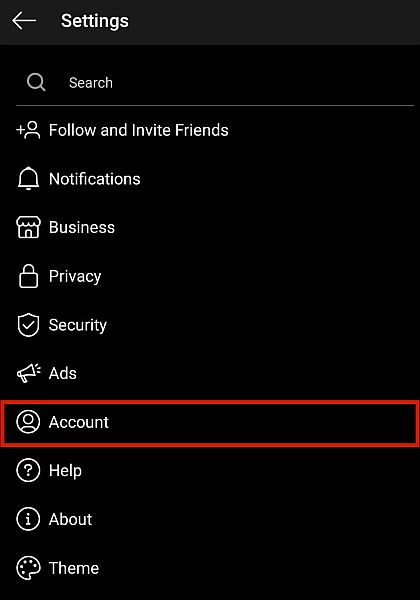
- Zoek de optie genaamd Gebruik van mobiele data en klik erop.
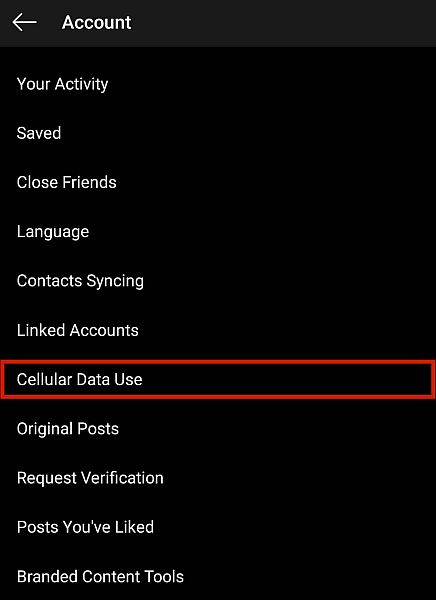
- Zorg ervoor dat Date Saver is uitgeschakeld. Nogmaals, deze optie heet Gebruik minder gegevens op iPhones.
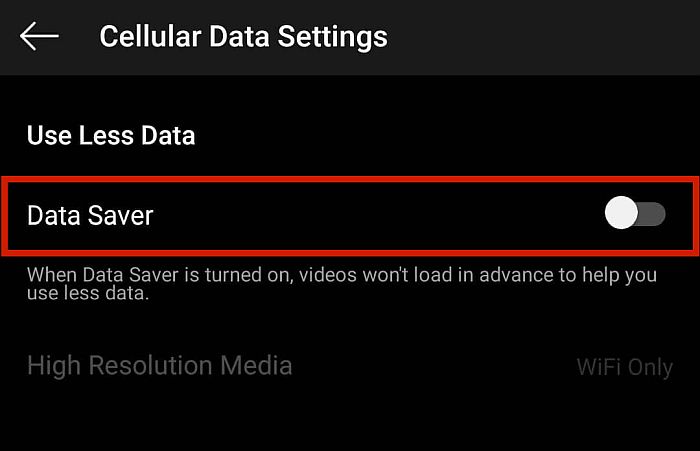
Wis de cache van Instagram-app
Sommige gebruikers ervaren een storing in de Instagram-app waardoor ze niet kunnen posten wanneer hun gegevenscaches zijn vol. Gelukkig is er een zeer eenvoudige oplossing voor dit probleem dat resulteert in de fout Instagram nog niet gepost.
Op iPhone
- Ga naar uw Instellingen en tik op Algemeen.
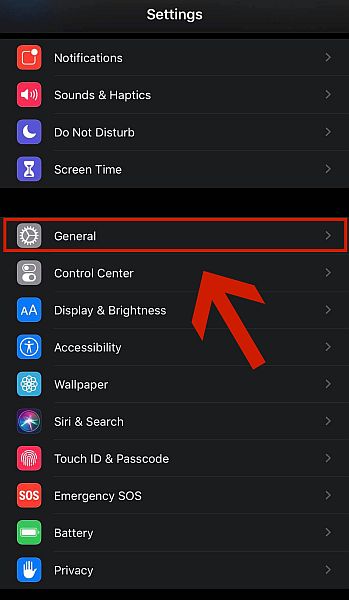
- Ga dan naar iPhone-opslag.
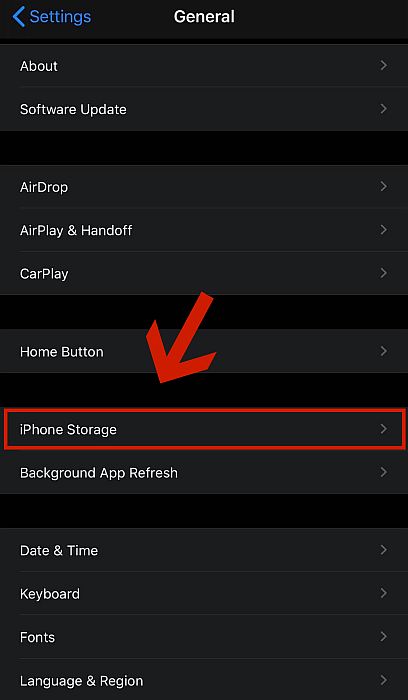
- Scroll naar beneden om te vinden Instagram. Klik Het.

- Klik op de optie genaamd Offload-app. In tegenstelling tot een normale verwijdering, betekent het offloaden van een app dat u deze van uw apparaat verwijdert, maar dat u alle bijbehorende documenten en gegevens bewaart.
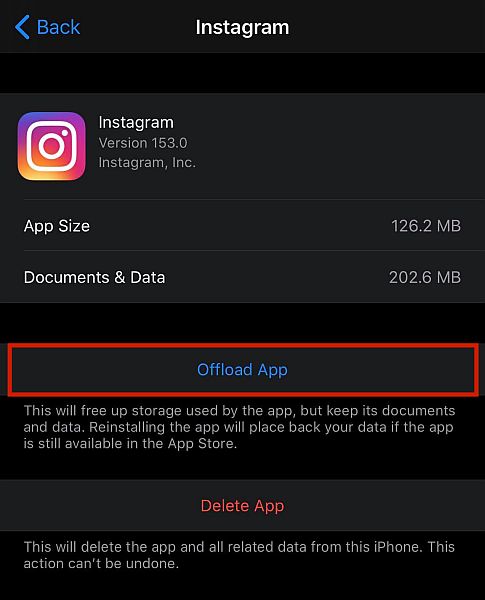
Op Android
- Ga naar Instellingen en zoek het Apps optie.
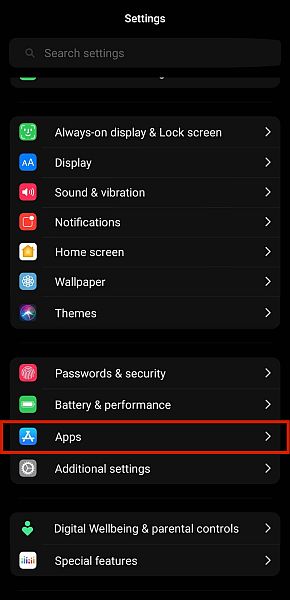
- Klik Apps beheren.
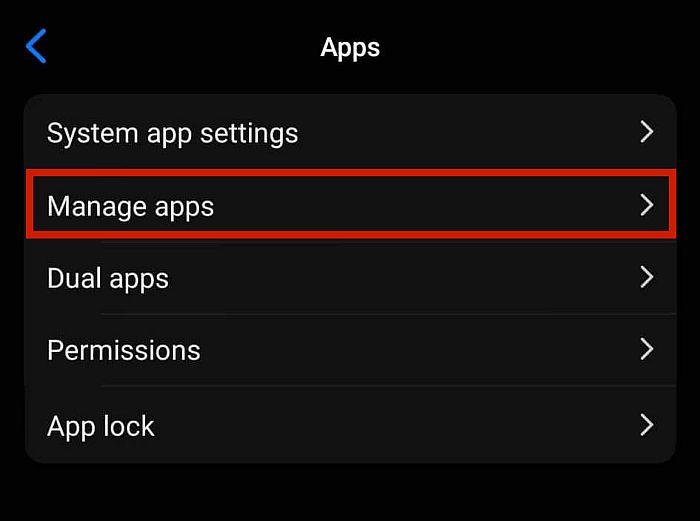
- Je kunt naar beneden scrollen om handmatig naar de Instagram-app te zoeken of je kunt gewoon typ ‘Instagram’ in de zoekbalk. Klik erop om naar de instellingen van de afzonderlijke app te gaan.
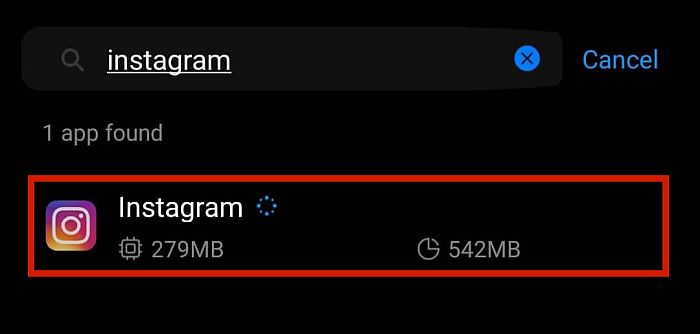
- Het volgende deel hangt af van het besturingssysteem van uw telefoon. Sommige besturingssystemen hebben deze stap niet, andere wel. Tik bijvoorbeeld in het MIUI OS op Verwijder gegevens onderaan het scherm. Dit zal een menu openen met twee opties: Gegevens wissen en cache wissen.
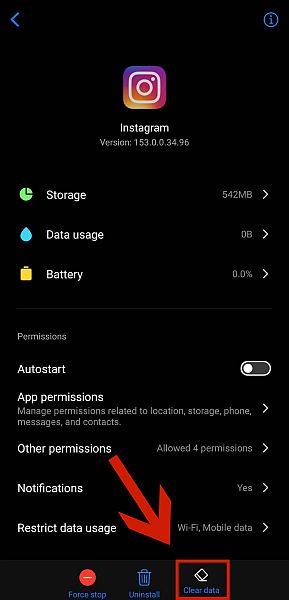
- Tik Cache wissen om alle tijdelijke gegevens te verwijderen, inclusief de glitchy, die Instagram-app op je telefoon heeft opgeslagen.
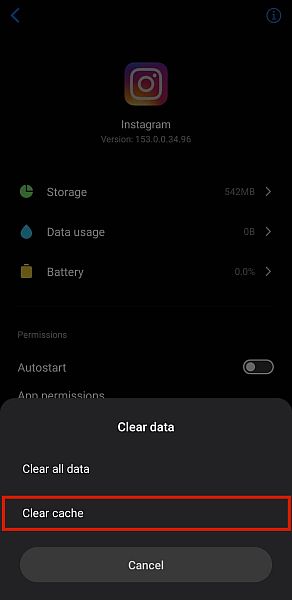
Apps van derden verwijderen
Gebruik je apps van derden die: log in of post op je Instagram account voor jou? Het is niet ongewoon om problemen te horen van apps van derden iets doen dat in strijd is met de servicevoorwaarden of het beleid van Instagram, wat ertoe kan leiden dat u niet op Instagram kunt posten (het kan zelfs voorkomen dat u mensen volgen op IG.)
Je kunt proberen alle Instagram-gerelateerde apps van derden te verwijderen en kijken of dit Instagram-fouten kan oplossen en je foto’s kunt toevoegen zonder dat ze op je telefoon zijn geïnstalleerd.
Apparaatopslag vrijmaken
Als uw telefoonopslag is vol, dit kan ook de boosdoener zijn. Sommige gebruikers hebben ervaren dat ze niet op Instagram kunnen posten wanneer hun opslagruimte al bijna op is. Verwijder eenvoudig bestanden die u niet langer nodig heeft maak wat ruimte vrij.
Zorg ervoor dat u geen regels overtreedt
Instagram heeft strikt beleid op zijn plaats over bepaalde dingen. Met andere woorden, er zijn enkele foto’s of video’s die u gewoon kan niet posten op Instagram. Het bedrijf heeft verschillende bots die dergelijke dingen kunnen detecteren en kunnen voorkomen dat u ze uploadt.
Alle vormen van naaktheid worden bijvoorbeeld als obsceen beschouwd en worden van de site verbannen. Als de site betrapt dat u ze probeert te plaatsen, is uw account mogelijk gemarkeerd en tijdelijk opgeschort voor maximaal 24 uur. Tijdens deze periode mag je geen foto’s uploaden op je Instagram-accounts.
Andere dingen die ook niet zijn toegestaan op de site zijn: gevoelige media, zoals die met geweld en gore. Als je foto een van deze onderwerpen weergeeft, kan dit de reden zijn waarom je Instagram-foto niet kan worden geplaatst.
Ontdek of je beperkt bent
Is uw account nieuw? Instagram heeft wat geplaatst beperkingen op zijn plaats om het voor spammers moeilijker te maken om meerdere nieuwe accounts voor spam aan te maken. Dat omvat de mogelijkheid om nieuwe foto’s te plaatsen uitschakelen.
Om te zien of je een softwareprobleem hebt of dat je Instagram-account zelf het probleem is, probeer je in te loggen op Instagram een ander apparaat gebruiken. Als je nog steeds geen foto’s kunt uploaden vanaf het andere apparaat, is je account mogelijk beperkt.
Sommige nieuwe gebruikers zijn erin geslaagd om deze beperkingen te omzeilen door: hun profiel invullen, interactie met andere gebruikers en de site gebruiken enige tijd voordat u een foto probeert te uploaden. Als dit echter nog steeds niet werkt, heeft u misschien geen andere keuze dan het gewoon af te wachten.
Videostappen
Bekijk onze video om de stappen in actie te zien:
FAQs
Waarom zegt Instagram dat foto’s niet kunnen worden geplaatst?
De belangrijkste reden is een bug in de tijdelijke gegevens of cache die op uw apparaat zijn opgeslagen. Het kan worden opgelost door uw cache te wissen. Als dit niet werkt, probeer dan je telefoon opnieuw op te starten, controleer de grootte van het bestand om te zien of het te groot is, of controleer je internetverbinding en gegevensinstellingen. Check ons bericht voor meer tips!
Het probleem met het plaatsen van geen foto op Instagram oplossen
Nu dat je het weet wat zorgt ervoor dat Instagram geen fotoprobleem plaatst met de foutmelding ‘Instagram nog niet gepost, probeer het opnieuw’ en wat je kunt doen om het te repareren, het is tijd om eindelijk je beste foto’s te uploaden. Als onze oplossingen hebben geholpen en je eindelijk weer op de Instagram-app kunt posten, maar kan je berichten niet delen op Facebook, hier is hoe het te repareren. Als je niet eens kunt inloggen op Instagram, hebben we je ook gedekt: lees over een oplossing voor de inlogfout ‘er was een probleem met uw verzoek’.
Zeker, Instagram heeft zijn eigen voors en tegens, maar dat maakt het zo’n geweldige app!
Vond je dit artikel leuk? Als u vragen, opmerkingen of suggesties heeft, kunt u uw mening met ons delen in het opmerkingenveld hieronder!
Laatste artikels